Con così tanti nuovi servizi di streaming che ospitano tonnellate di contenuti che chiunque abbia accesso può riprodurre istantaneamente, potrebbe essere intelligente limitare l'accesso dei bambini a queste piattaforme.
Poiché questi servizi sanno che i bambini utilizzeranno queste piattaforme, molti di loro hanno sviluppato funzionalità Controllo dei genitori per consentirti di controllare o bloccare ciò che gli utenti più giovani dell'account possono guardare.

Ogni servizio di streaming ha caratteristiche uniche, quindi ecco come impostare il controllo genitori per alcuni dei più popolari in circolazione.
YouTube
YouTube è noto per essere un luogo in cui puoi trovare video praticamente su qualsiasi cosa. Poiché YouTube è diventato una grande piattaforma di streaming, hanno creato un sito specifico per bambini chiamato YouTube Kids. Pur essendo adatto ai bambini, questo sito offre ai genitori opzioni per controllare come i loro figli possono visualizzare il sito.
Per iniziare è necessario configurare un account YouTube Kids accedendo al sito Web o scaricando l'app per iOS o Android.

Successivamente, segui questi passaggi per impostare il controllo genitori.
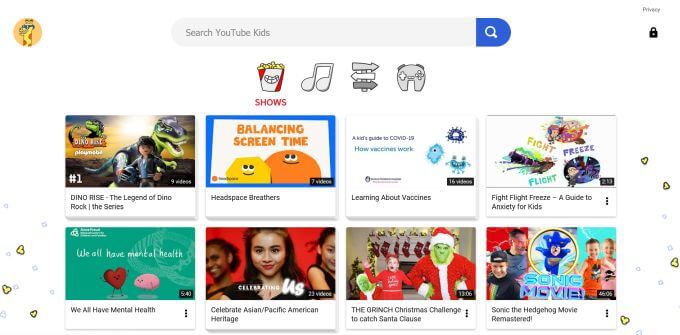
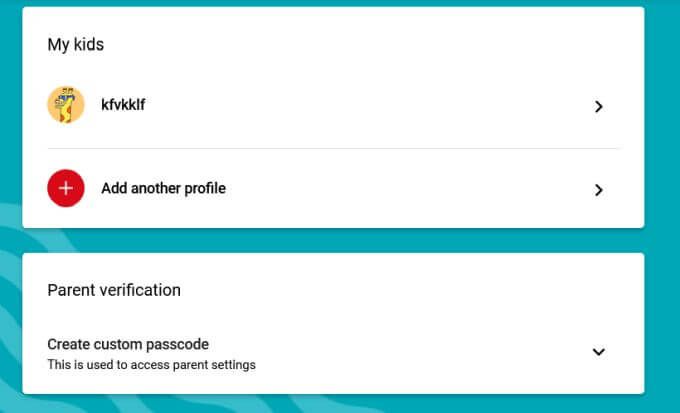
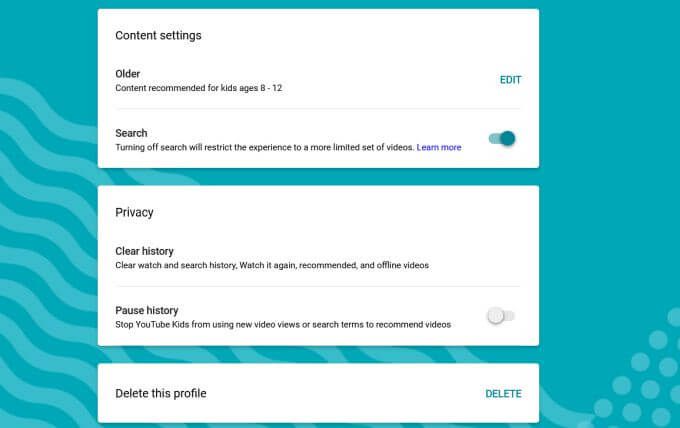
Tieni presente che non tutti i video disponibili in ciascuna impostazione sono stati rivisti manualmente. Se vedi qualcosa che non è adatto a tuo figlio, puoi bloccare e/o segnalalo. Con l'impostazione Approva tu stesso i contenuti, puoi scegliere manualmente quali video vuoi rendere disponibili per la visione di tuo figlio.
Netflix
Netflix ha molte opzioni disponibili per impostare il controllo genitori. Puoi impostare un profilo esclusivo su Netflix Kids. Segui i passaggi seguenti per gestire i profili quando hai attivato il controllo genitori. Per fare ciò, segui questi passaggi.
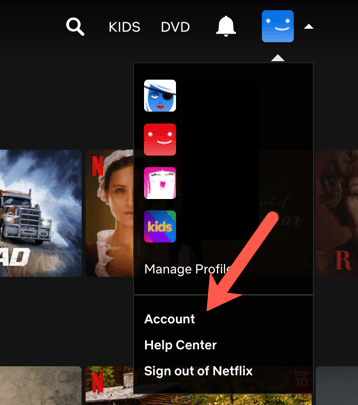



Puoi trasformare qualsiasi profilo in un profilo esclusivo di Netflix Kids seguendo i passaggi seguenti.


Nella stessa sezione puoi anche impostare manualmente i tuoi controlli, come impostare un livello di classificazione per età per gli spettacoli disponibili o limitare titoli specifici.
Amazon Prime
Su questo servizio di streaming puoi accedere a determinati film Prime gratuitamente, ma hai anche la possibilità di acquistarli. Per impedirti di ricevere fatture per film e programmi che non hai acquistato (ma tuo figlio lo ha fatto), Amazon ti dà anche la possibilità di impostare un PIN prima di ottenere qualsiasi film.
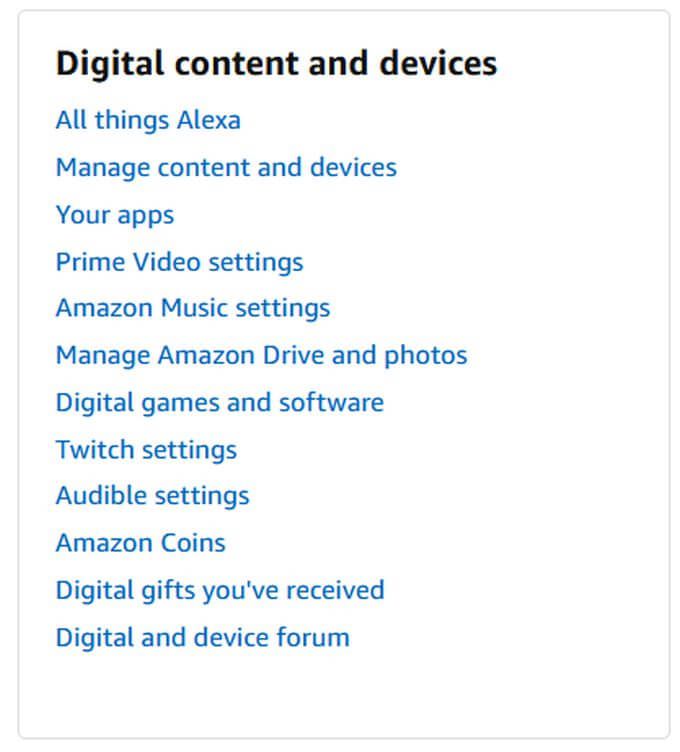

Una volta impostato un PIN, puoi impostare restrizioni per gli acquisti, nonché quali classi di età sono disponibili e a quali dispositivi verranno applicate queste restrizioni .
Prime ha anche un profilo Kids dedicato disponibile che puoi usare per tuo figlio, con film e spettacoli selezionati che sono tutti appropriati per i bambini.
HBO Max
HBO Max ha molti titoli disponibili, inclusi molti in cui probabilmente non vorresti che un bambino inciampasse. Per fortuna, il controllo genitori di HBO Max rende abbastanza facile controllare ciò a cui tuo figlio ha accesso sul servizio.
Ecco come impostare un profilo per bambini su HBO Max.
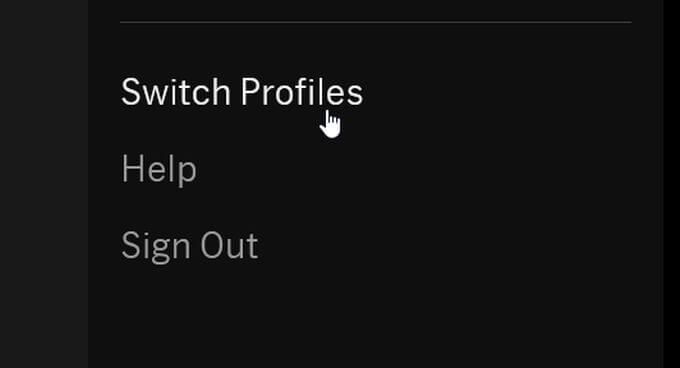
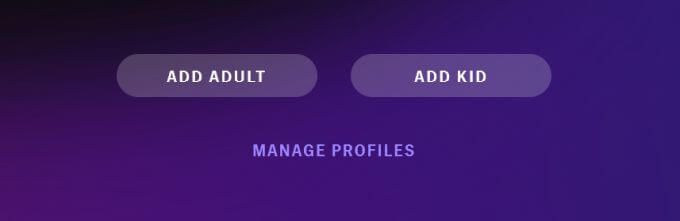

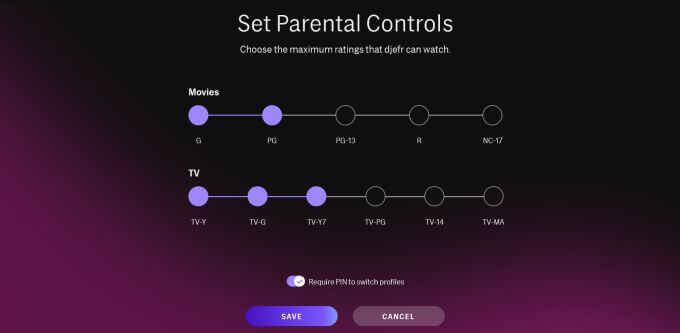
Hulu
Hulu ti offre anche un'opzione per impostare un profilo Kids per gli spettatori più giovani. Puoi creare un profilo Kids nel modo seguente:

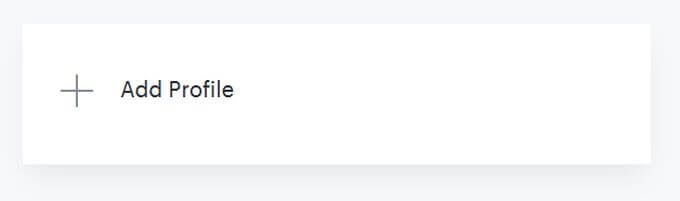

Impostazione del controllo genitori
Come puoi vedere, c'è un'ampia varietà di opzioni su come può controllare cosa stanno guardando i tuoi figli, indipendentemente dai servizi di streaming che utilizzi.
In questo modo i tuoi figli possono continuare a divertirsi con i loro spettacoli e film preferiti e tu puoi anche stare tranquillo sapendo a cosa possono accedere.